明确答案:Java 是 Android 应用开发的基础语言,通过 Java 开发环境和 SDK,你可以编写和运行 Android 应用。详细描述:设置开发环境:安装 Android Studio、JDK 和创建 AVD。创建第一个 Android 应用:使用 Android Studio 创建一个项目,编写 Java 代码进行交互。定义用户界面:使用 XML 文件创建活动布局,显示组件。运行你的应用:使用模拟器或物理设备运行应用。实战案例:添加交互元素,例如按钮,以获得更丰富的用户体验。

Java 与移动应用:踏入 Android 开发的第一步
引言
Java 是一种功能强大的语言,广泛用于 Android 应用开发。如果你渴望创建引人入胜的移动应用,了解 Java 的基础知识至关重要。本文将带你踏入 Android 开发的精彩旅程,从安装必要的工具包到编写你的第一个 Android 应用。
设置开发环境
要开始 Android 开发,你需要执行以下步骤:
- 安装 Android Studio:这是 Google 提供的官方 Android 集成开发环境 (IDE)。
- 安装 Java 开发工具包 (JDK):提供编译和运行 Java 代码所需的工具。
- 创建一个 Android 虚拟设备 (AVD):这是你用于测试应用的虚拟 Android 设备。
创建你的第一个 Android 应用
完成设置后,让我们创建我们的第一个 Android 应用。打开 Android Studio,创建新项目并选择“Empty Activity”模板。
Activity.java
以下是 Activity.java 文件(你的应用的主活动)的示例代码:
package com.example.myapp;
import android.app.Activity;
import android.os.Bundle;
public class MainActivity extends Activity {
@Override
protected void onCreate(Bundle savedInstanceState) {
super.onCreate(savedInstanceState);
setContentView(R.layout.activity_main);
}
}- 第一行包含应用的包名。
- MainActivity 类扩展自 Activity 类,这是 Android 应用中每个屏幕的基本构建模块。
- onCreate() 方法是当活动首次被创建时调用的。
- setContentView() 方法将 R.layout.activity_main 与该活动关联。activity_main.xml 文件是我们应用的用户界面 (UI) 布局。
activity_main.xml
现在,让我们创建 activity_main.xml 文件(布局文件),它定义了用户界面:
<?xml version="1.0" encoding="utf-8"?>
<LinearLayout xmlns:android="http://schemas.android.com/apk/res/android"
android:orientation="vertical"
android:layout_width="match_parent"
android:layout_height="match_parent">
<TextView
android:text="Hello, World!"
android:layout_width="wrap_content"
android:layout_height="wrap_content" />
</LinearLayout>- 第一行指定 XML 文件版本。
- LinearLayout 包含我们的 UI 元素。
- TextView 用作我们文本控件,它显示“Hello, World!”消息。
运行你的应用
完成设置后,单击“运行”按钮以在 AVD 中运行应用。几秒钟后,你应该会看到显示“Hello, World!”消息的应用界面。
实战案例:用户界面交互
为了进一步理解 Android 开发,让我们添加一些交互性。
- 在 MainActivity.java 中,添加一个按钮控件。
- 在 activity_main.xml 中,定义按钮布局。
- 在 MainActivity.java 中,实现ボタン点击侦听器。
@Override
protected void onCreate(Bundle savedInstanceState) {
super.onCreate(savedInstanceState);
setContentView(R.layout.activity_main);
// 获取按钮
Button button = findViewById(R.id.button);
// 设置按钮点击侦听器
button.setOnClickListener(new View.OnClickListener() {
@Override
public void onClick(View view) {
// 在单击按钮时执行的操作
}
});
}现在,当你单击按钮时,可以向用户显示消息或执行其他操作。
结论
你已经迈出了 Android 开发的第一步,通过 Java 编写并运行了你的第一个 Android 应用。通过持续练习,你将深入了解 Java 和 Android SDK 的功能,创建更复杂的移动应用。
以上是用于移动应用程序的 Java:Android 开发的第一步的详细内容。更多信息请关注PHP中文网其他相关文章!
 在Java应用程序中缓解平台特定问题的策略是什么?May 01, 2025 am 12:20 AM
在Java应用程序中缓解平台特定问题的策略是什么?May 01, 2025 am 12:20 AMJava如何缓解平台特定的问题?Java通过JVM和标准库来实现平台无关性。1)使用字节码和JVM抽象操作系统差异;2)标准库提供跨平台API,如Paths类处理文件路径,Charset类处理字符编码;3)实际项目中使用配置文件和多平台测试来优化和调试。
 Java的平台独立性与微服务体系结构之间有什么关系?May 01, 2025 am 12:16 AM
Java的平台独立性与微服务体系结构之间有什么关系?May 01, 2025 am 12:16 AMjava'splatformentenceenhancesenhancesmicroservicesharchitecture byferingDeploymentFlexible,一致性,可伸缩性和便携性。1)DeploymentFlexibilityAllowsibilityAllowsOllowsOllowSorlowsOllowsOllowsOllowSeStorunonAnyPlatformwithajvM.2)penterencyCrossServAccAcrossServAcrossServiCessImplifififiesDeevelopmentandeDe
 GRAALVM与Java的平台独立目标有何关系?May 01, 2025 am 12:14 AM
GRAALVM与Java的平台独立目标有何关系?May 01, 2025 am 12:14 AMGraalVM通过三种方式增强了Java的平台独立性:1.跨语言互操作,允许Java与其他语言无缝互操作;2.独立的运行时环境,通过GraalVMNativeImage将Java程序编译成本地可执行文件;3.性能优化,Graal编译器生成高效的机器码,提升Java程序的性能和一致性。
 您如何测试Java应用程序的平台兼容性?May 01, 2025 am 12:09 AM
您如何测试Java应用程序的平台兼容性?May 01, 2025 am 12:09 AM效率testjavaapplicationsforplatformcompatibility oftheSesteps:1)setUpautomatedTestingTestingActingAcrossMultPlatFormSusingCitoolSlikeSlikeJenkinSorgithUbactions.2)contuctualtemualtemalualTesteTESTENRETESTINGINREALHARTWARETOLEALHARDOELHARDOLEATOCATCHISSUSESUSEUSENINCIENVIRENTMENTS.3)schictcross.3)schoscross.3)
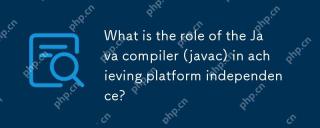 Java编译器(Javac)在实现平台独立性中的作用是什么?May 01, 2025 am 12:06 AM
Java编译器(Javac)在实现平台独立性中的作用是什么?May 01, 2025 am 12:06 AMJava编译器通过将源代码转换为平台无关的字节码,实现了Java的平台独立性,使得Java程序可以在任何安装了JVM的操作系统上运行。
 在平台独立性的平台独立性上使用字节码优于本机代码的优点是什么?Apr 30, 2025 am 12:24 AM
在平台独立性的平台独立性上使用字节码优于本机代码的优点是什么?Apr 30, 2025 am 12:24 AMByteCodeachievesPlatFormIndenceByByByByByByExecutedBoviratualMachine(VM),允许CodetorunonanyplatformwithTheApprepreprepvm.Forexample,Javabytecodecodecodecodecanrunonanydevicewithajvm
 Java真的100%独立于平台吗?为什么或为什么不呢?Apr 30, 2025 am 12:18 AM
Java真的100%独立于平台吗?为什么或为什么不呢?Apr 30, 2025 am 12:18 AMJava不能做到100%的平台独立性,但其平台独立性通过JVM和字节码实现,确保代码在不同平台上运行。具体实现包括:1.编译成字节码;2.JVM的解释执行;3.标准库的一致性。然而,JVM实现差异、操作系统和硬件差异以及第三方库的兼容性可能影响其平台独立性。
 Java的平台独立性如何支持代码可维护性?Apr 30, 2025 am 12:15 AM
Java的平台独立性如何支持代码可维护性?Apr 30, 2025 am 12:15 AMJava通过“一次编写,到处运行”实现平台独立性,提升代码可维护性:1.代码重用性高,减少重复开发;2.维护成本低,只需一处修改;3.团队协作效率高,方便知识共享。


热AI工具

Undresser.AI Undress
人工智能驱动的应用程序,用于创建逼真的裸体照片

AI Clothes Remover
用于从照片中去除衣服的在线人工智能工具。

Undress AI Tool
免费脱衣服图片

Clothoff.io
AI脱衣机

Video Face Swap
使用我们完全免费的人工智能换脸工具轻松在任何视频中换脸!

热门文章

热工具

SublimeText3 Linux新版
SublimeText3 Linux最新版

WebStorm Mac版
好用的JavaScript开发工具

Dreamweaver Mac版
视觉化网页开发工具

SublimeText3 英文版
推荐:为Win版本,支持代码提示!

禅工作室 13.0.1
功能强大的PHP集成开发环境





